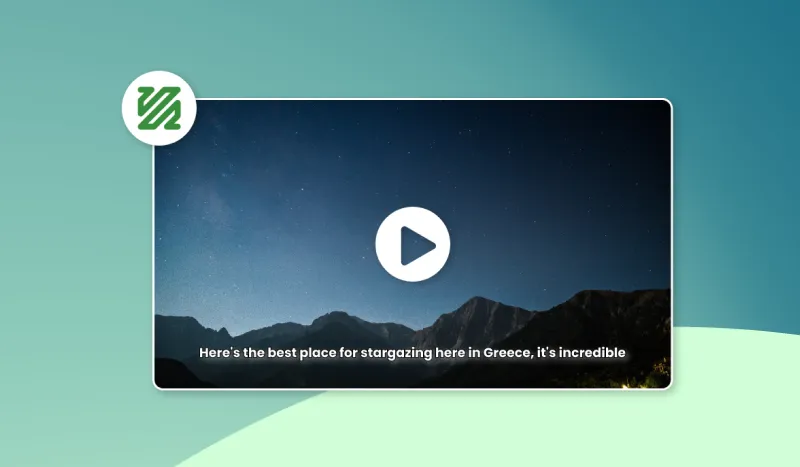Comment afficher votre collection NFT avec des codes QR ?
Comment afficher votre collection NFT avec des codes QR ?

Les codes QR peuvent être vraiment utiles lorsqu'il s'agit de donner à votre public un accès direct à votre contenu. Au lieu de devoir aller sur un site web et naviguer pour le trouver, il leur suffit de scanner QR code pour voir votre contenu. Cela aide également les marques et les créateurs de contenu à leur offrir une expérience multicanal transparente et à rendre plus fluide le parcours du support hors ligne - vers le mobile ou l'écran d'ordinateur - vers le mobile. Mais devoir créer un nouveau visuel pour chaque QR code est également chronophage et peut réduire votre productivité. Aujourd'hui, nous allons vous montrer une façon de créer automatiquement de nouveaux codes QR pour vos visuels. Un secteur qui utilise souvent les codes QR est le monde NFT.
Pour partager des œuvres d'art NFT sur réseaux sociaux, il est possible de publier l'URL de sa collection NFT et d'utiliser des codes QR NFT pour améliorer l'expérience des visiteurs. Grâce à Abyssale et à sa fonction de générateur deNFT QR code , il n'a jamais été aussi facile d'exposer votre art et de prouver au monde entier l'authenticité de vos NFT.
C'est pourquoi, nous allons prendre l'exemple d'un passionné de NFT, qui a besoin de partager sa collection de NFT au monde entier. L'objectif ici est de créer un QR code pour chaque NFT qu'il souhaite partager et de l'intégrer automatiquement sur l'image design pour le partager sur réseaux sociaux. Pour ce faire, nous allons créer un template pour les bannières Twitter et les stories Instagram.
Notez que le moteur de rendu d'image de Abyssale peut également être utilisé comme générateur de NFT car il permet de générer des milliers de variations d'une image en quelques secondes.
Créer un NFT QR code template
Nous devons d'abord créer un NFT + QR code template dans Abyssale. Comme nous voulons partager nos visuels sur Twitter et Instagram, il est important d'ajouter les bons formats d'image à notre template.
Formats
En cliquant sur +Add new format , nous ajouterons 2 formats à notre template: Twitter & Instagram stories. Pour le twitter bannière nous créons un format personnalisé de 1500x500.
Le format Instagram est déjà dans le format prédéfini de Abyssale. Il est maintenant temps de passer à design. Nous allons mettre l'image de notre NFT, et notre @alias pour que les gens puissent nous trouver facilement.
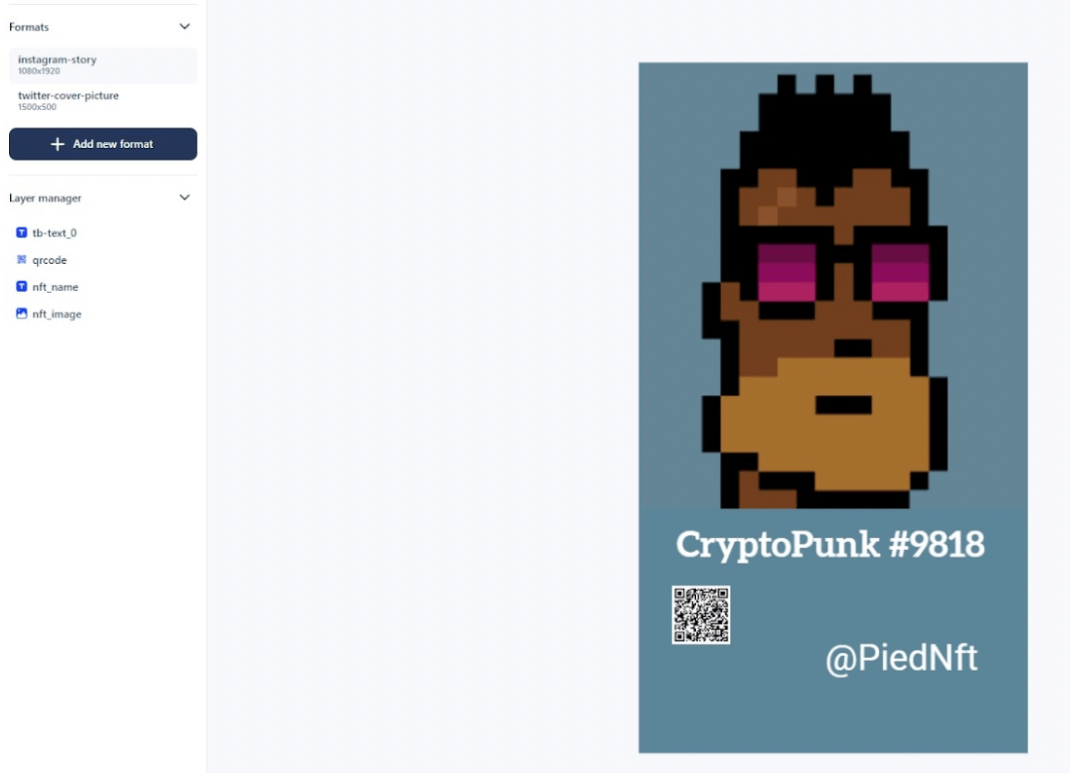
Ajoutez un QR code à notre NFT
Dans cette étape, nous allons ajouter un générateur QR code à notre template afin de générer un nouveau QR code pour chaque nouvelle image générée et de le lier au NFT spécifié.
Nous allons cliquer sur l'élément QR code du constructeur template pour l'ajouter à notre template.

Une fois que notre QR code est ajouté à notre template, vous pourrez modifier ses paramètres. Vous pouvez modifier des éléments tels que la couleur, le remplissage, etc., mais surtout, vous pouvez définir son URL par défaut.
Nommez clairement vos couches de template
Vous devrez nommer correctement votre layer afin de faciliter la génération de nos images. Si vos couches sont nommées clairement, il sera plus facile de savoir où faire correspondre vos données avec votre template afin de générer vos codes QR NFT.
Faisons-le de cette façon :
- notre titre de texte layer doit être le nom de notre nft : nft-name
- notre sous-titre est ici notre alias.
- notre image : nft_image
- et notre QR code bien sûr : qrcode_url
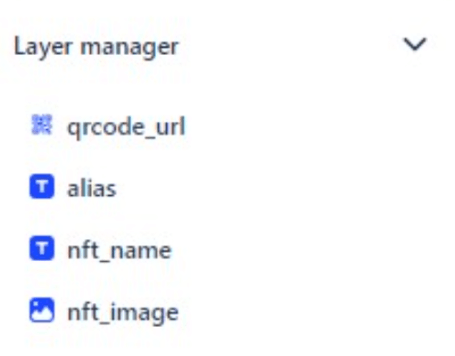
Sauvegardez ensuite votre template.
Créez votre base de données de collection NFT
Maintenant que nous avons notre template, le but est de générer automatiquement plusieurs images avec à chaque fois un nouveau QR code afin de partager les différentes NFT de notre collection. Il y a deux façons de le faire : Nous pouvons utiliser Gsheet, ou directement la fiche technique dans Abyssale .
Option 1. Utilisez Google sheet pour créer vos codes QR NFT
Si vous utilisez Gsheets, vous devrez créer une colonne pour chacune de vos couches.
Ces colonnes agiront comme un guide qui rassemble toutes les informations de votre template.
Voici à quoi devraient ressembler les Gsheets :
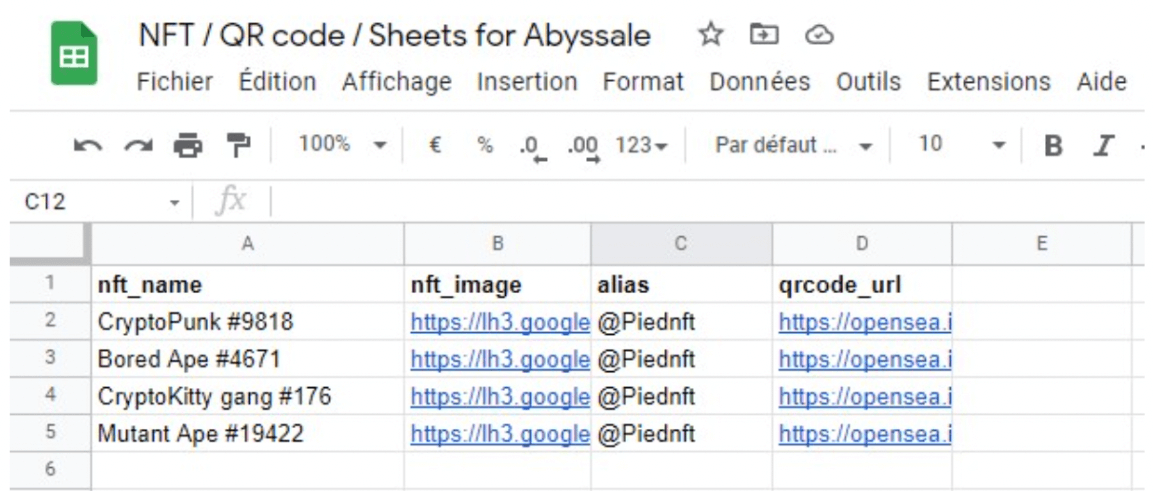
Comme vous pouvez le voir, nous avons rempli nos différents noms de NFT pour pouvoir en partager plusieurs de notre collection, et rempli la colonne qrcode pour informer la bonne url pour chaque nft.
Notre alias est un layer qui ne changera pas à mesure que nous publierons à partir du même compte.
Lorsque vous avez terminé votre feuille et que vous êtes sûr que toutes vos données sont correctes, téléchargez-la au format .csv.
Connecter notre feuille Google à Abyssale
Sur votre compte Abyssale , allez à :
Mon template > sélectionnez le template que vous venez de créer > faites défiler vers le bas jusqu'à Méthodes de génération > Génération Spreadsheet > Remplissez vos données.
Maintenant vous pouvez voir cet écran :
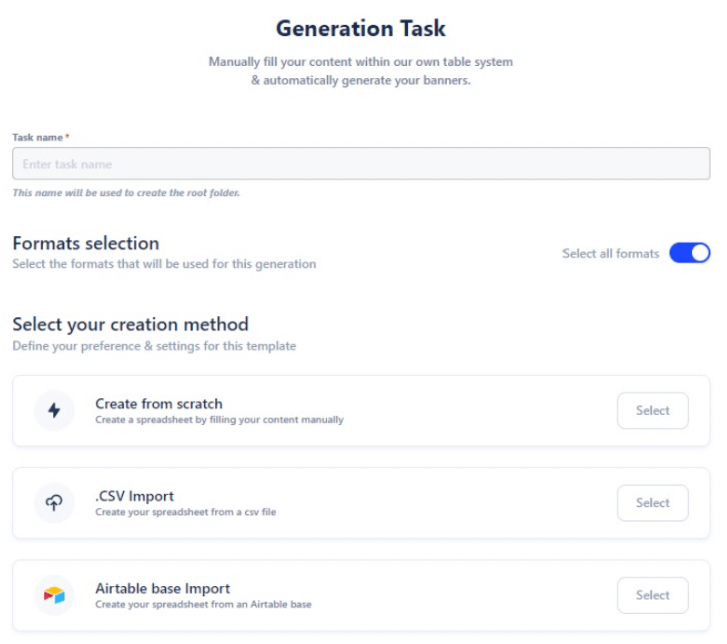
Choisissez un nom pour cette tâche de génération et sélectionnez tous les formats. Choisissez ensuite l'importation .CSVpour connecter votre feuille avec votre Template.
Une fois que vous avez téléchargé votre fichier CSV, il est temps de le faire correspondre avec votre template :
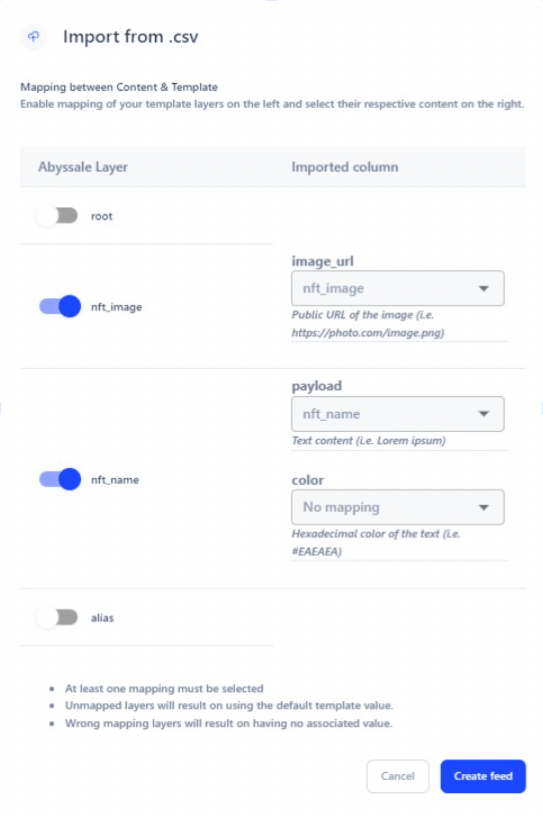
L'objectif ici est de faire correspondre vos couches Abyssale avec les colonnes de votre feuille. Comme nous avons nommé nos couches en conséquence, cette étape est rapide, nous faisons correspondre l'image de notre template, le titre(nft_name) et le qrcode_url. Il n'est pas nécessaire de faire correspondre l'alias, car il ne changera pas.
Option 2. Utilisez le site Abyssale Spreadsheet pour créer vos codes QR NFT
Sur le même écran que pour Gsheet, si vous cliquez sur Générer des bannières > Remplir vos données, vous pouvez cette fois-ci choisir "Créer à partir de zéro" sur votre tâche de génération.
Vous verrez un tableau avec la première ligne remplie, qui correspond aux données de votre template actuel .
Les colonnes sont déjà faites en fonction de nos couches, il ne vous reste plus qu'à remplir le reste avec les différentes infos de variations visuelles :

Lorsque c'est terminé, cliquez sur Enregistrer et fermer.
Génération de vos codes Qr NFT
Dans les deux méthodes, vous disposez d'un écran de vérification :

Vous pouvez cliquer sur Enregistrer et commencer à générer.
Une fois la génération terminée, vous pouvez trouver toutes vos images dans Mon template > Modèles concernés > Bannières > Nom de votre tâche de génération .
Pour nous, les 8 images ont été générées. 4 visuels différents sur 2 formats différents (Twitter & Instagram story)
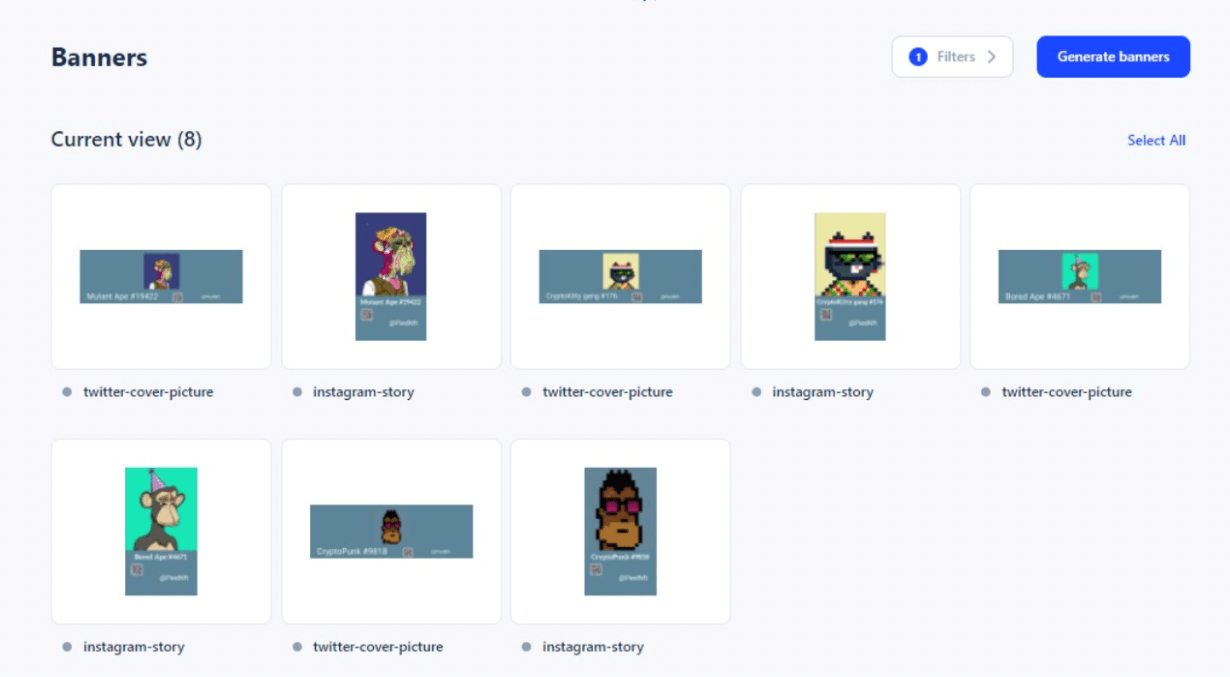
Félicitations !!!!! Vous êtes maintenant prêt à afficher vos collections NFT avec des codes QR! Si vous avez envie de faire de la publicité sur Twitter ou Instagram, c'est le moyen idéal de le faire !
Si vous voulez en savoir plus sur la génération d'images, consultez ces pages.
Commencez gratuitement
Maître Abyssale's spreadsheet
Explorez nos guides et tutoriels pour exploiter tout le potentiel de la fonction Abyssale's spreadsheet pour la production de contenu à grande échelle.
.webp)
Comment générer une étiquette d'expédition personnalisée pour votre boutique Shopify ?